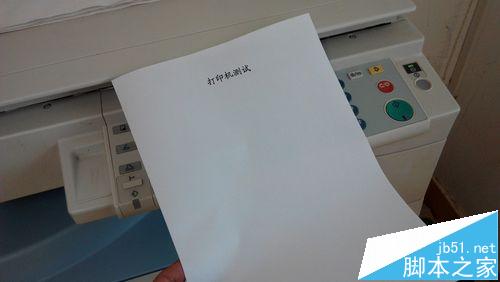理光ricoh aficio mp18121L复印机怎么实现打印功能?
发布时间:2016-12-24 来源:查字典编辑
摘要:有次公司打印机坏了,由于急着要打印,一时半会修不好,那怎么办?此时想到复印机,那如何实现复印机的打印功能?然后百度了一下这款复印机,参数显示...
有次公司打印机坏了,由于急着要打印,一时半会修不好,那怎么办?此时想到复印机,那如何实现复印机的打印功能?然后百度了一下这款复印机,参数显示其具有打印的功能,那就好办了,按正常程序操作:连接电脑--安装复印机驱动程序--实现打印。下面请让我细细道来。

1、首先将电脑和复印机连接起来

2、到百度搜索这款复印机的驱动程序,下载完成后再进行安装,如图所示!
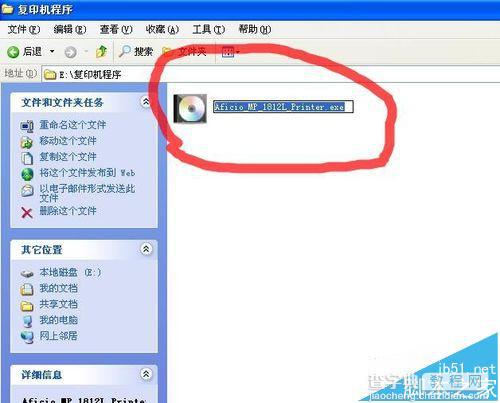
3、安装完成后,依次打开“开始”菜单--“控制面板”--“打印机和传真”,即可看到刚安装好后的复印机打印机程序,如图所示:
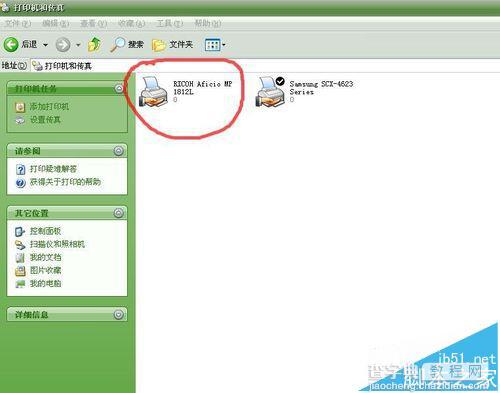
4、至此安装完毕,只剩最后一个步聚了,那就是测试下能不能打印,如果不能打印,上面所做的努力都是白费的,是吧!好吧,开始测试,打开打字程序,输入文字如“打印机测试”,OK,开始打印,如图所示:

5、好了,正常出纸了并打印成功了。